-
![]()
Markus
Nach seinem Medientechnik-Studium entschloss sich Markus dazu, als ein Software-Redakteur zu arbeiten. Seit März 2015 bei EaseUS Tech Team. Er hat sich auf Datenrettung, Partitionierung und Datensicherung spezialisiert.…Vollständige Bio lesen -
![]()
Katrin
Jahrgang 1992; Studierte Mathematik an SISU, China; Seit 2015 zum festen Team der EaseUS-Redaktion. Seitdem schreibte sie Ratgeber und Tipps. Zudem berichtete sie über Neues und Aufregendes aus der digitalen Technikwelt.…Vollständige Bio lesen -
![]()
Maria
Maria ist begeistert über fast allen IT-Themen. Ihr Fokus liegt auf der Datenrettung, der Festplattenverwaltung, Backup & Wiederherstellen und den Multimedien. Diese Artikel umfassen die professionellen Testberichte und Lösungen.…Vollständige Bio lesen -
![]()
Mako
Technik-Freund und App-Fan. Mako schreibe seit März 2016 für die Leser von EaseUS. Er begeistert über Datenrettung, Festplattenverwaltung, Datensicherung, Datenspeicher-Optimierung. Er interssiert sich auch für Windows und andere Geräte.…Vollständige Bio lesen
Inhaltsverzeichnis
0 Aufrufe |
0 Min. Lesezeit
YouTube ist die zweitgrößte Live-Streaming-Plattform der Welt und hat derzeit jeden Monat mehr als zwei Milliarden aktive Nutzer. Diese Statistiken reichen aus, um die Beliebtheit des YouTube-Livestreams zu belegen. Infolgedessen steigt die Nachfrage nach dem Herunterladen von Live-Stream-Videos.
Bei YouTube können Sie jedoch nur frühere Livestreams von Ihrem Kanal herunterladen, nicht jedoch solche, die zuvor von jemand anderem hochgeladen wurden. Wenn Sie also den YouTube-Livestream einer anderen Person herunterladen möchten, müssen Sie viel Zeit und Energie aufwenden, um mögliche Download-Möglichkeiten zu finden.
Aber keine Sorge. Hier finden Sie einige schnelle und unkomplizierte Möglichkeiten, YouTube-Livestream-Videos herunterzuladen.
Teil 1. So laden Sie den YouTube-Livestream einer anderen Person herunter
Wie bereits erwähnt, können Sie das vorherige Live-Stream-Video einer anderen Person nicht herunterladen, es sei denn, Sie verwenden einige Video-Downloader. Heutzutage gibt es viele Video-Downloader zum Herunterladen von Streaming-Videos, aber nur wenige unterstützen das Abrufen eines Live-Videos, das gerade gestreamt wird. EaseUS Video Downloader, ein vielseitiger Video-Downloader, ist einer der wenigen Video-Grabber, der diese Funktion unterstützt.
Darüber hinaus bietet EaseUS Video Downloader viele zusätzliche Vorteile, wie zum Beispiel:
- Laden Sie YouTube-Livestream-Videos in HD-, 4K- und sogar 8K-Qualität herunter
- Speichern Sie das YouTube-Livestream-Video als MP4, MP3 oder WAV
- Erhalten Sie die Miniaturansicht Ihres Live-Videos in hoher Qualität
- Laden Sie YouTube-Kanäle, Playlists, Musik oder andere Inhalte herunter
Laden Sie jetzt EaseUS Video Downloader herunter und befolgen Sie diese Schritte, um den gewünschten Live-Stream von YouTube abzurufen.
Free Download
Sicherer Download
Free Download
Sicherer Download
Schritt 1. Öffnen Sie EaseUS Video Downloader auf Ihrem Computer und klicken Sie in der Seitenleiste auf „Schnellsuche“. Kopieren Sie die URL Ihres Live-Videos, fügen Sie sie in die Suchleiste ein und klicken Sie auf „Suchen“, um Ihre Videos zu laden.

Schritt 2. Dann erscheint Ihr Video zusammen mit einer Download-Schaltfläche. Klicken Sie einfach auf die Schaltfläche „Herunterladen“, um fortzufahren.

Schritt 3. Es öffnet sich ein neues Fenster, in dem Sie aufgefordert werden, Ihre bevorzugte Auflösung und Ihr bevorzugtes Videoformat auszuwählen. Wählen Sie einfach die richtige Option entsprechend Ihren Anforderungen aus. Sobald Sie Ihre Auswahl getroffen haben, klicken Sie erneut auf die Schaltfläche „Herunterladen“, um den Download zu starten.
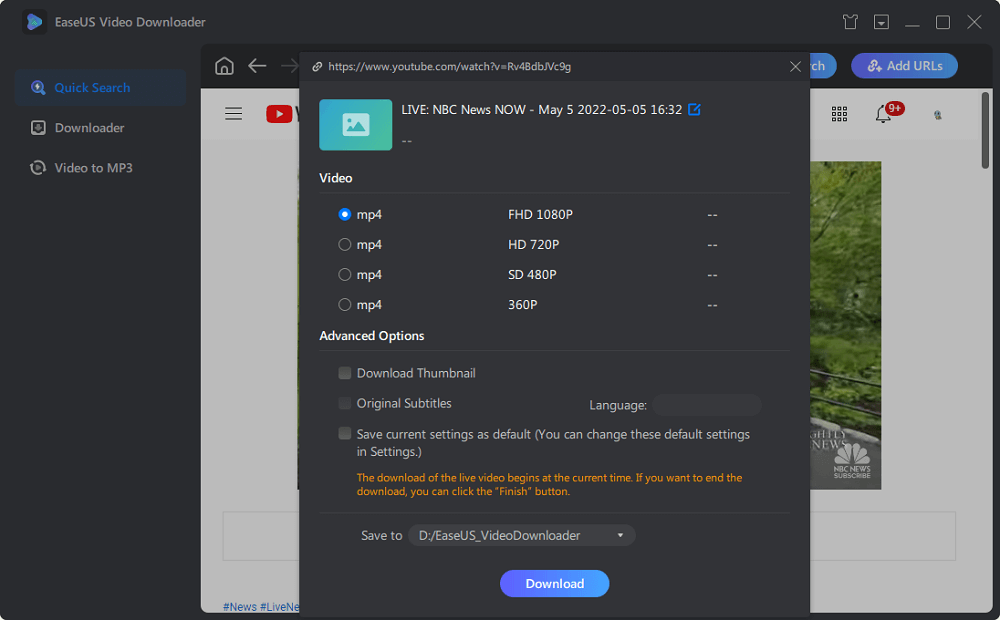
Schritt 4. Anschließend wird das Live-Video auf Ihren Computer heruntergeladen. Wenn Sie sie auf Ihr Smartphone herunterladen möchten, können Sie Ihr Gerät über USB mit dem Computer verbinden und sie dann auf Ihr Telefon übertragen.
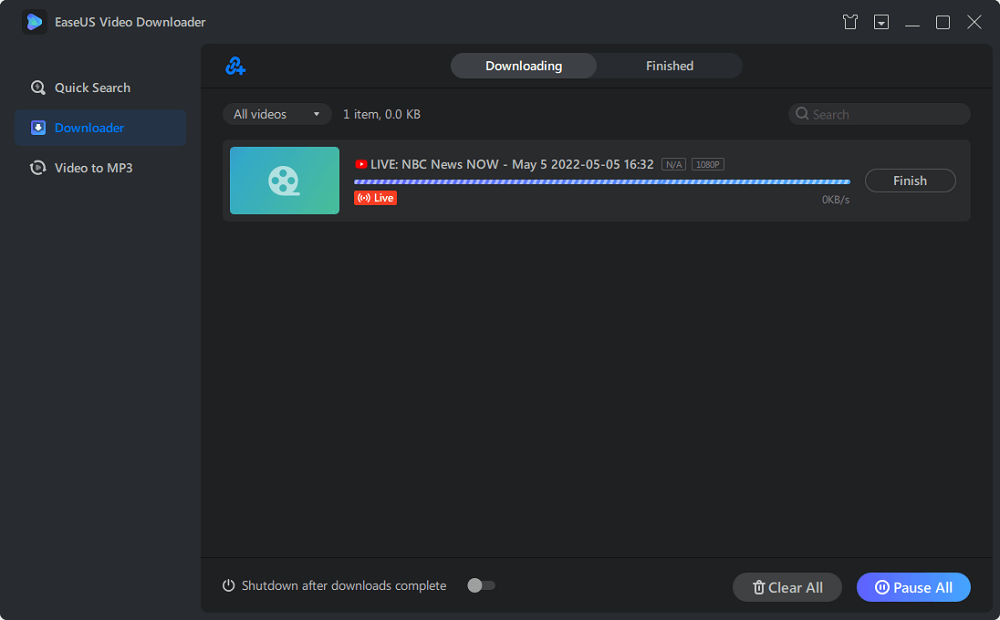
Haftungsausschluss: Wir empfehlen nicht, die heruntergeladenen Videos für kommerzielle oder illegale Zwecke zu verwenden.
Wenn Sie mehr über EaseUS Video Downloader erfahren möchten, finden Sie hier die zusätzlichen Funktionen:
- Laden Sie Videos von Facebook, Twitter, Twitch und anderen über 1000 Websites herunter
- Laden Sie ein Video zusammen mit seinen Untertiteln herunter
- Konvertieren Sie jedes lokale Video in MP3
- Laden Sie Videos ohne großen Aufwand stapelweise herunter
Free Download
Sicherer Download
Free Download
Sicherer Download
Teil 2. So nehmen Sie YouTube-Streaming-Videos mit einem Videorecorder auf
Wenn Sie ein Streaming-Video herunterladen möchten, während Sie es ansehen, ist es am besten, Ihren Bildschirm mit einer Bildschirmaufzeichnungssoftware wie EaseUS RecExperts für Windows aufzunehmen. Damit können Sie den gesamten Bildschirm oder einen bestimmten Teil Ihres Bildschirms erfassen. Darüber hinaus bietet es Ihnen auch einige grundlegende Videobearbeitungswerkzeuge, die Ihnen beim Zuschneiden der Aufnahmen helfen können.
Wenn Sie dieses hilfreiche Tool zum Aufnehmen Ihres Bildschirms verwenden möchten, befolgen Sie die Anweisungen zum Aufzeichnen eines Videos von einer Webcam.
Teil 3. So laden Sie YouTube-Streaming-Videos mit Online-Diensten herunter
Einige Online-Apps oder -Dienste wie Keepvid, QDownloader und mehr unterstützen das Herunterladen von Streaming-Videos von YouTube. Solche Downloader sind einfach zu verwenden und erfordern keine Installation eines Programms. Sie gehen jedoch auf Kosten Ihrer kostbaren Zeit und Energie, da sie beim Herunterladen langer Videos langsam sind, ganz zu schweigen von stundenlangen Live-Stream-Videos.
Dennoch bleiben einige Benutzer immer noch bei Online-Diensten. Wenn Sie zu dieser Gruppe gehören, befolgen Sie diese Schritte, um Keepvid zur Erledigung Ihrer Aufgabe zu verwenden.
Schritt 1. Suchen Sie das YouTube-Livestream-Video, das Sie herunterladen möchten, und kopieren Sie dessen URL.
Schritt 2. Öffnen Sie keepvid, fügen Sie die Video-URL in das Eingabefeld ein und klicken Sie auf „Enter“.
Schritt 3. Wählen Sie das gewünschte Format aus und klicken Sie auf „Herunterladen“.

Teil 4. So laden Sie einen YouTube-Livestream mit Erweiterungen herunter
Eine weitere bequeme Möglichkeit, YouTube-Livestreams herunterzuladen, ist die Verwendung von Erweiterungen wie Video Downloader Professional, Video Downloader Plus oder CocoCut Video Downloader. Sie sind einfach zu verwenden. Sobald Sie sie in Ihrem Browser installiert und aktiviert haben, erkennen sie das Livestream-Video automatisch, solange Sie es öffnen.
Allerdings ist es etwas schwierig, eine wirklich hilfreiche YouTube-Livestream-Downloader-Erweiterung zu finden, da die meisten Erweiterungen für Chrome die Unterstützung für YouTube-Videos aus urheberrechtlichen Gründen eingestellt haben.
Eine flexible Möglichkeit, dieses Problem zu lösen, besteht darin, einen Webbrowser auf Download umzustellen. Normalerweise verbietet Ihnen Firefox nicht das Herunterladen von YouTube-Videos.
Teil 5. Warum kann ich den YouTube-Livestream nicht herunterladen?
Bei einigen von Ihnen kann es vorkommen, dass Sie YouTube-Livestream-Videos nicht herunterladen können. Gründe könnten folgende sein:
- Das Livestream-Video ist privat.
- Das Video wurde von YouTube entfernt.
- Gegen das Video gibt es einen Urheberrechtsverstoß oder eine Verletzung der Community-Richtlinien.
- Du hast deine Videos in den letzten 24 Stunden bereits fünfmal heruntergeladen. Auf YouTube können Sie ein Video nur bis zu fünf Mal pro Tag herunterladen.
- Das Livestream-Video ist über 12 Stunden lang. Laut Google kann es sein, dass Ihr Stream nicht erfasst wird, wenn er länger als 12 Stunden ist.
Wenn diese Probleme an Ihrer Tür klopfen, können Sie keine Live-Stream-Videos von YouTube herunterladen. Und derzeit gibt es keinen besseren Weg, diese Probleme zu lösen, daher sollten Sie die oben genannten Situationen besser vermeiden.
Die letzten Worte
Das sind alles Tipps zum Herunterladen von YouTube-Livestream-Videos. Abhängig von Ihren Bedürfnissen können Sie die Methode wählen, die für Sie am besten geeignet ist. Wenn Sie nicht wissen, welchen Sie verwenden sollen, wählen Sie EaseUS Video Downloader, da es sich um einen der wenigen Downloader handelt, der das Herunterladen eines Videos während des Ansehens unterstützt.

